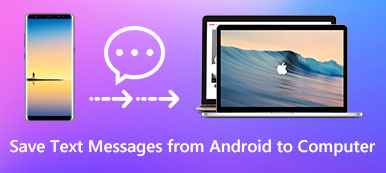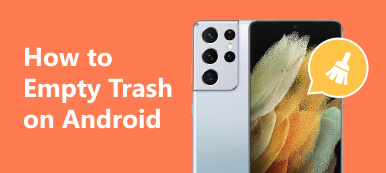Som tiden går, kan du opleve, at din Android-telefon bliver langsommere og langsommere. Det er et stort problem blandt Android-brugere. Det betyder, at du skal frigøre plads på din enhed. Sletning af tekstbeskeder på Androider for eksempel en vigtig måde at forbedre ydeevnen på. Desuden kan det rydde op i din beskedapp og lade dig finde information hurtigt. Denne vejledning fortæller dig, hvordan du gør det i en række forskellige situationer.

- Del 1. Sådan sletter du alle tekstbeskeder på Android
- Del 2. Sådan sletter du specifikke tekstbeskeder på Android
- Del 3. Ofte stillede spørgsmål om sletning af tekstbeskeder på Android
Del 1. Sådan sletter du alle tekstbeskeder på Android
Generelt kan du ikke slette alle beskeder i Android Messages-appen på én gang, da appen ikke tilbyder en indbygget funktion til at rense indbakken. Nogle producenter har dog tilføjet oprydningsfunktionaliteten på deres enheder. For eksempel giver Samsung Galaxy-telefoner brugere mulighed for at fjerne alle beskeder på samme tid.
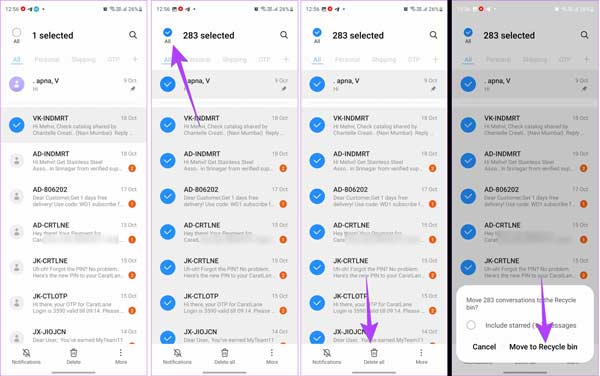
Trin 1 Kør appen Beskeder på din Android-telefon eller -tablet.
Trin 2 Tryk længe på én chat for at gå ind i redigeringstilstanden. Tryk på Alle mulighed øverst til venstre for at vælge alle beskeder.
Trin 3 Tryk derefter på Slet alt knappen i bunden. Tryk derefter på Flyt til papirkurven knappen på advarselsboksen for at bekræfte handlingen.
Bemærk: Hvis du ikke kan finde alt-vælg-indstillingen i din Beskeder-app, kan du bruge en tredjeparts SMS-administrationsapp til at få arbejdet gjort.
Del 2. Sådan sletter du specifikke tekstbeskeder på Android
Kan du slette specifikke tekstbeskeder på Android? Svaret er ja, og den indbyggede Beskeder-app inkluderer muligheden for at fjerne specifikke SMS-beskeder, for eksempel kan du slette flere tekstbeskeder fra forskellige kontakter eller en specifik kontakt, eller slette sendte tekstbeskeder på din Android-enhed på én gang.
Sådan sletter du flere samtaler på Android
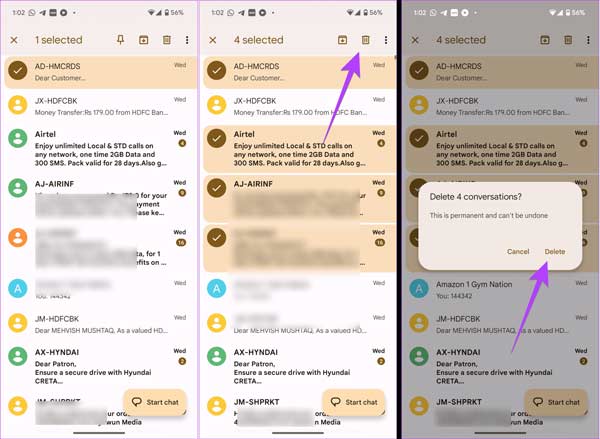
Trin 1 Åbn din Beskeder-app fra app-bakken.
Trin 2 Tryk længe på én samtale for at vælge den og gå ind i redigeringstilstand. Tryk på andre uønskede chats for at vælge dem én efter én. Så skulle du se et markeringsmærke ud for hver enkelt.
Trin 3 Tryk derefter på Skraldespand knap, Slette knap eller relativ mulighed. Bekræft din handling på advarselsboksen.
Sådan sletter du flere tekstbeskeder i en chat på Android
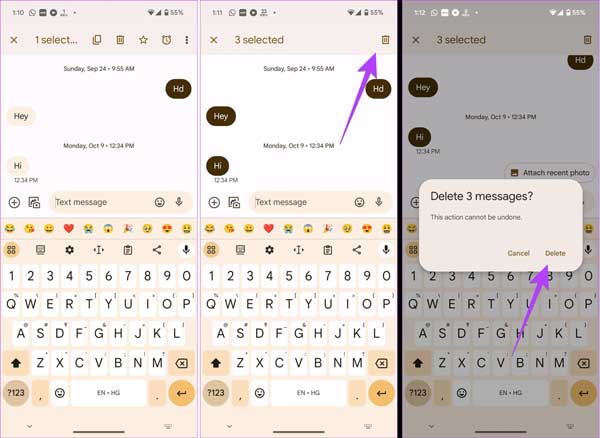
Trin 1 Find den ønskede chat i din Beskeder-app, og åbn den.
Trin 2 Tryk længe på én uønsket besked for at vælge den, og tryk derefter på andre ubrugelige beskeder én efter én.
Trin 3 Tryk på ikonet Skraldespand knappen efterfulgt af Slette på advarselsboksen for at slette flere tekstbeskeder på Android med det samme.
Bemærk: Hvis du bruger en Samsung Galaxy-telefon, skal du trykke på Skraldespand knappen efter at have indtastet den ønskede samtale. Vælg derefter de uønskede beskeder, og tryk på Slette knappen nederst.
Bonustip: Sådan henter du slettede tekstbeskeder på Android
Hvor gemmes slettede tekstbeskeder på Android? Nogle Android-enheder, såsom Samsung Galaxy-telefoner, flytter den slettede SMS til papirkurvsmappen. I de fleste tilfælde forsvinder slettede beskeder permanent, når du sletter dem på din Android-enhed. Rydder du op i vigtige SMS ved en fejl, er det muligt at finde dem tilbage ved hjælp af Apeaksoft Android Data Recovery før de overskrives.

4,000,000 + Downloads
Gendan slettede tekstbeskeder, kontakter, fotos, videoer og flere data på Android.
Se en forhåndsvisning af slettede SMS før gendannelse.
Opbevar de gendannede tekstbeskeder i deres originale stand.
Tilgængelig til en bred vifte af Android-enheder.
Her er trinene til at hente slettede tekstbeskeder på din Android-telefon:
Trin 1Opret forbindelse til din Android-telefon
Start det bedste Android SMS-opsving værktøj, når du har installeret det på din computer. Den er kompatibel med Windows 11/10/8/7 og Mac OS X 10.6 eller nyere.
Tilslut derefter din Android-telefon til din computer med et USB-kabel. Når din enhed er fundet, skal du følge instruktionerne på skærmen for at skifte til USB-tilstand for at overføre filer eller MTP-tilstand.
Bemærk: Sørg for at aktivere USB-fejlfindingsfunktionen på din telefon før processen.

Trin 2Scan tekstbeskeder
Vælg de datatyper, du ønsker at gendanne. Her vælger vi Beskeder , Beskeder vedhæftede filer under Kontakter og meddelelser afsnit. Klik derefter på Næste knappen for at begynde at scanne gendannede data på din telefon. Giv appen adgang til dine data, hvis du bliver bedt om det.

Trin 3Hent slettede tekstbeskeder
Når datascanningen er færdig, vil du blive præsenteret for forhåndsvisningsvinduet. Tænd for Vis kun det slettede element mulighed øverst i vinduet. Hvis du ikke kan finde de ønskede beskeder, skal du klikke på Dyb scanning knappen for at udføre en dyb scanning. Det kan hente flere data.
Til sidst skal du vælge de slettede tekstbeskeder, som du vil hente, og klikke på Recover knappen i nederste højre hjørne. Vælg derefter en placeringsmappe og gendan den valgte SMS.

Del 3. Ofte stillede spørgsmål om sletning af tekstbeskeder på Android
Hvorfor sletter mine tekstbeskeder sig selv på min Android?
Nogle Android-enheder har mulighed for automatisk at slette tekstbeskeder, når din butik er fuld. Hvis du ønsker at beholde den gamle SMS, skal du deaktivere den automatiske sletningsindstilling i appen Indstillinger på din Android-enhed.
Hvordan rettes tekstmeddelelserne ikke slette fejl på Android?
For det første skal du genstarte din telefon, hvis tekstbeskeder ikke slettes på Android. Slet derefter uønskede beskeder igen. Sørg for, at disse beskeder er låst op og gemt på din Android-telefon. Du kan ikke slette de tekstbeskeder, som du har sikkerhedskopieret til en skytjeneste.
Skal du slette gamle sms'er?
Selvom tekstbeskeder i sig selv ikke fylder meget eller påvirker din telefons ydeevne, kan de vedhæftede filer være meget store. Derfor, så længe du sikkerhedskopiere vigtige tekstbeskeder på Android, kan du overveje at slette gamle tekstbeskeder med store vedhæftede filer for at frigøre plads.
Konklusion
Nu burde du forstå hvordan man sletter tekstbeskeder på din Android telefon eller tablet. Vores guide forklarer, hvordan du hurtigt sletter alle, flere eller specifikke tekstbeskeder på en Android-enhed. Selvom du sletter vigtig SMS, Apeaksoft Android Data Recovery kan hjælpe dig med at få dem tilbage uden tekniske færdigheder. Hvis du har andre spørgsmål om dette emne, er du velkommen til at kontakte os ved at efterlade en besked nedenfor, og vi vil svare dig så hurtigt som muligt.



 iPhone Data Recovery
iPhone Data Recovery iOS System Recovery
iOS System Recovery iOS Data Backup & Restore
iOS Data Backup & Restore IOS Screen Recorder
IOS Screen Recorder MobieTrans
MobieTrans iPhone Overførsel
iPhone Overførsel iPhone Eraser
iPhone Eraser WhatsApp-overførsel
WhatsApp-overførsel iOS Unlocker
iOS Unlocker Gratis HEIC Converter
Gratis HEIC Converter iPhone Location Changer
iPhone Location Changer Android Data Recovery
Android Data Recovery Broken Android Data Extraction
Broken Android Data Extraction Android Data Backup & Gendan
Android Data Backup & Gendan Telefonoverførsel
Telefonoverførsel Data Recovery
Data Recovery Blu-ray afspiller
Blu-ray afspiller Mac Cleaner
Mac Cleaner DVD Creator
DVD Creator PDF Converter Ultimate
PDF Converter Ultimate Windows Password Reset
Windows Password Reset Telefon spejl
Telefon spejl Video Converter Ultimate
Video Converter Ultimate video editor
video editor Screen Recorder
Screen Recorder PPT til Video Converter
PPT til Video Converter Slideshow Maker
Slideshow Maker Gratis Video Converter
Gratis Video Converter Gratis Screen Recorder
Gratis Screen Recorder Gratis HEIC Converter
Gratis HEIC Converter Gratis videokompressor
Gratis videokompressor Gratis PDF-kompressor
Gratis PDF-kompressor Gratis Audio Converter
Gratis Audio Converter Gratis lydoptager
Gratis lydoptager Gratis Video Joiner
Gratis Video Joiner Gratis billedkompressor
Gratis billedkompressor Gratis baggrundsviskelæder
Gratis baggrundsviskelæder Gratis billedopskalere
Gratis billedopskalere Gratis vandmærkefjerner
Gratis vandmærkefjerner iPhone Screen Lock
iPhone Screen Lock Puslespil Cube
Puslespil Cube